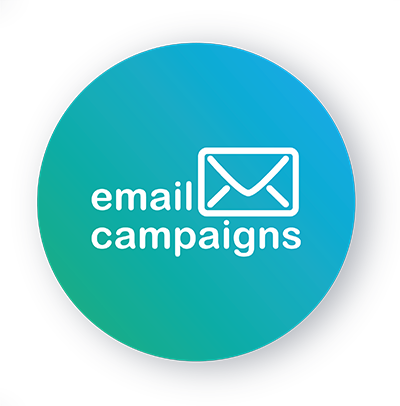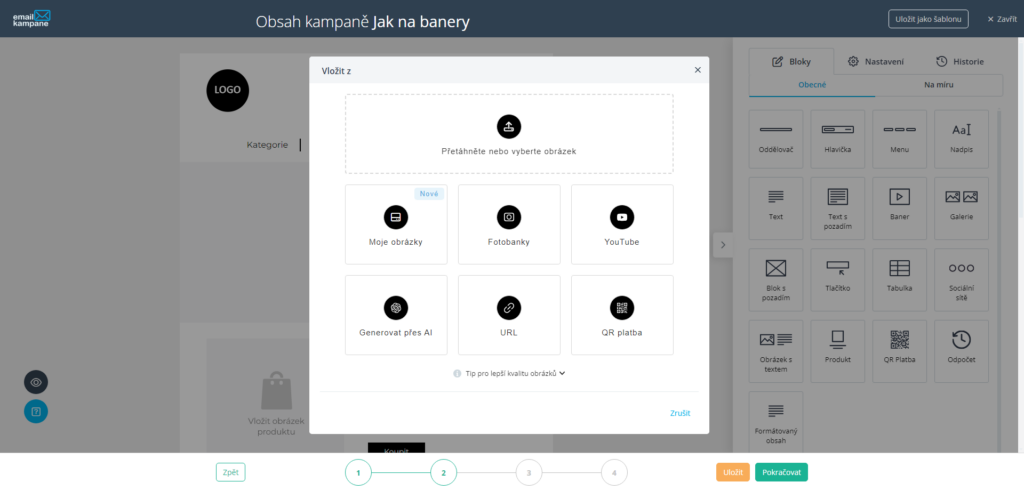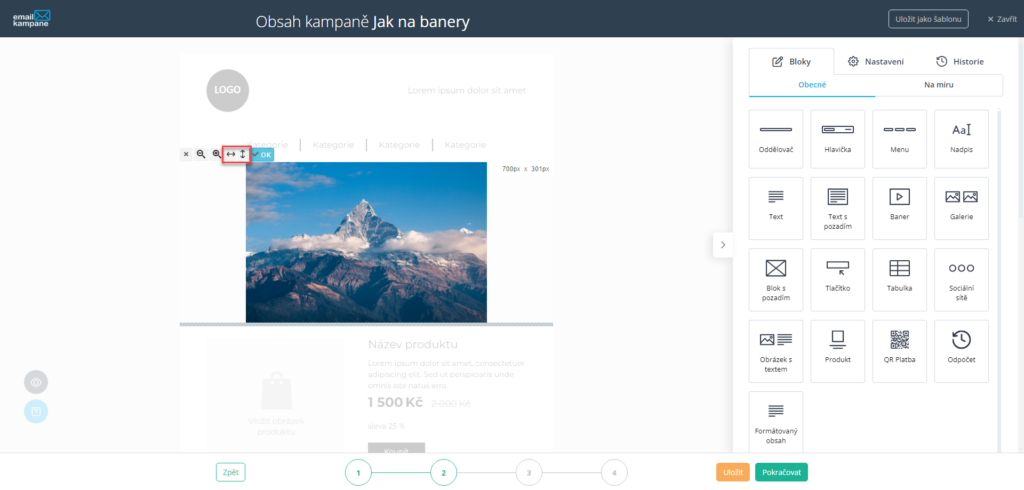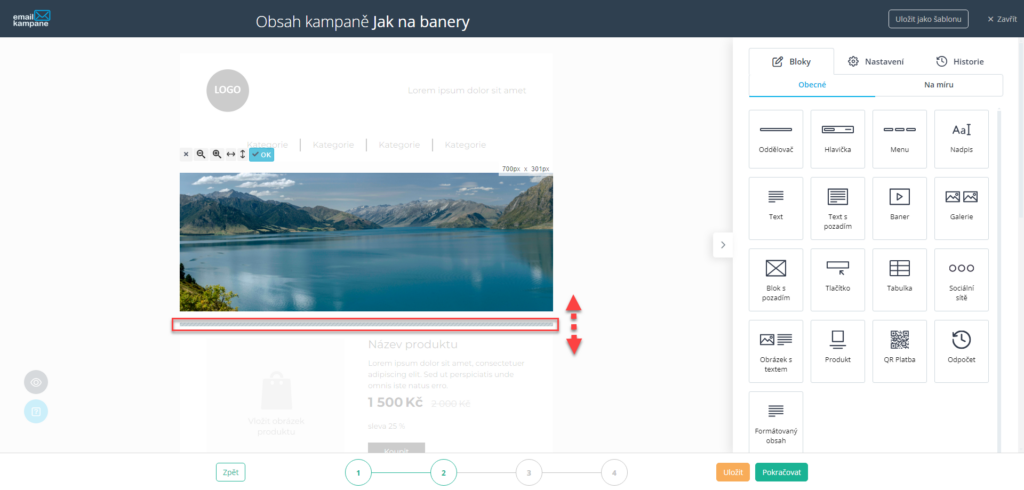Pokud hledáte způsob, jak jednoduše upravit výšku banneru ve vaší šabloně, máme pro vás dobré zprávy. S naším intuitivním editorem můžete snadno upravit rozměry vašeho banneru podle svých potřeb. Stačí použít náš obrázkový editor, který vám umožní rychle a přesně nastavit výšku banneru podle vašich preferencí. Bez zdlouhavých postupů a s minimem úsilí dosáhnete dokonalého vzhledu vaší šablony.
Vyberte si vhodné místo pro baner
Při volbě místa pro umístění banneru je klíčové zaměřit se na jeho maximální viditelnost a účinnost. Doporučujeme umístit banner na začátek šablony, což je ideální pozice pro zaujetí pozornosti co největšího počtu příjemců. Právě na začátku šablony máte možnost okamžitě zaujmout návštěvníka a přimět ho k interakci s vaším obsahem. Tato strategie vám umožní využít první dojem k posílení zprávy vašeho banneru a zajistit, že bude výrazně viditelný pro vaši cílovou skupinu. Nezapomeňte také vzít v úvahu proporcionalitu banneru s ohledem na zbytek obsahu, aby se v rámci designu harmonicky začlenil a nepůsobil rušivě.
Nahrání obrázku
Vyberte si, jakým způsobem chcete daný obrázek do baneru vložit.
Výběr způsobu, jakým chcete obrázek do banneru vložit, je klíčovým krokem při tvorbě úspěšného designu. Máte k dispozici několik možností, které mohou ovlivnit vzhled a účinnost vašeho banneru.
- Vložení z přetáhnutí nebo výběru obrázku: Tato možnost vám umožňuje nahrát obrázek přímo ze svého zařízení nebo vybrat existující obrázek z vašeho úložiště.
- Moje obrázky: Pokud jste již nahráli obrázky do svého úložiště, můžete vybírat z existujících snímků, což zjednodušuje proces vkládání.
- Fotobanky: Mnoho platforem nabízí přístup k rozsáhlým knihovnám obrázků, které můžete použít ve svém banneru. Tato možnost vám umožní vyhledávat a vybírat z široké škály obrázků podle tématu nebo stylu, který odpovídá vašemu záměru.
- YouTube: Pokud plánujete použít video obsah ve svém banneru, můžete přímo importovat videa z YouTube, což může přidat dynamiku a pohyblivý prvek do vašeho designu.
- Generovat přes AI: Tato funkce využívá umělé inteligence k vytvoření obrázku na základě zadaných parametrů. Může to být užitečné pro rychlé generování obrázků, které odpovídají vašemu tématu.
- URL: Pokud máte konkrétní obrázek online, můžete zadat jeho URL a přímo ho vložit do vašeho banneru.
- QR platba: Tato možnost je specifická pro vkládání QR kódu přímo do banneru, což může být užitečné pro propojení s konkrétními webovými stránkami nebo akcemi.
Jak nahrávat obrázky a zároveň zachovat jejich kvalitu si můžete přečíst zde.
Nastavte si správné rozměry
Pokud již máte obrázek vybraný, stačí upravit jeho výšku pohyblivou čárou na dolní hraně obrázku. Pomocí označených šipek můžete obrázek vyplnit horizontálně (vyplní se do stran) a nebo vertikálně (vyplní se do pohyblivé čáry).
Pokud je už po nahrání obrázek příliš nízky, lze upravit výšku ‚plátna‘ baneru. Stačí dle potřeby pohnout s pohyblivou čarou pod obrázkem.
Hotovo!
Váš obrázek byl úspěšně nahrán do banneru. Můžete pokračovat v dalším nastavení a úpravách nebo si prohlédnout náhled, jak bude váš banner vypadat. Buďte si jisti, že s vaším novým designem zaujmete své publikum a sdělíte svou zprávu efektivně a atraktivně.